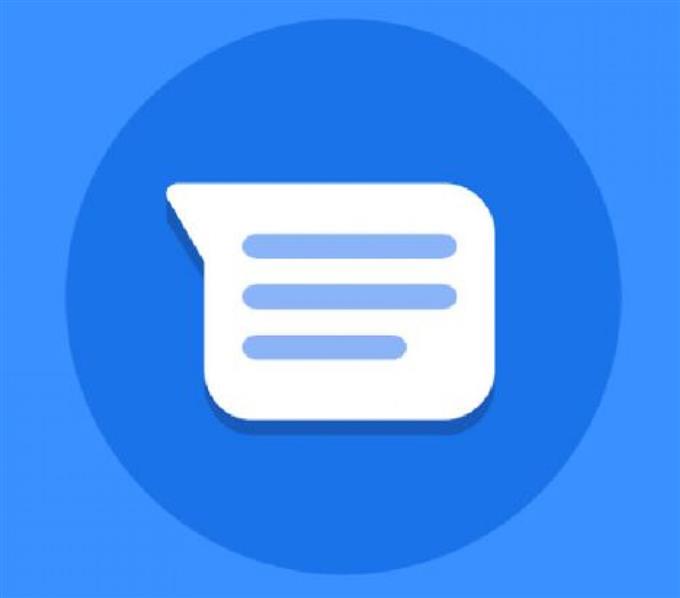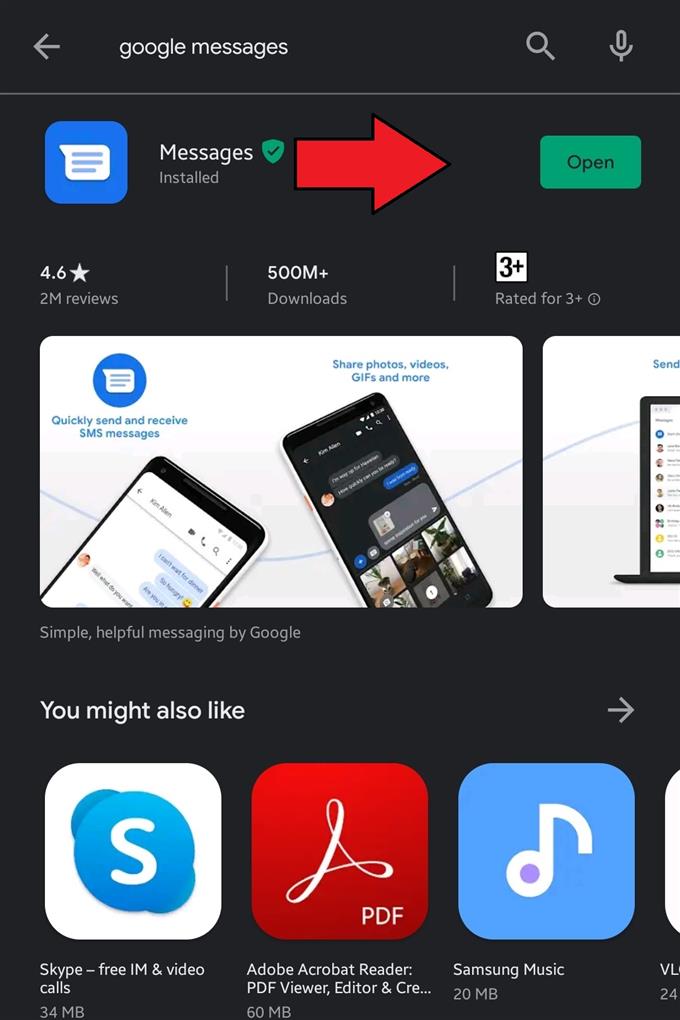Android-käyttäjät tietävät mielellään, että he voivat nyt lähettää tekstiä mukavasti tietokoneellaan Google Messages -sovelluksen ansiosta. Tällä hetkellä Android-laitteet voivat lisätä Googlen sovelluksen ja linkittää tietokoneeseensa uuden viestin lähettämistä ja vastaanottamista varten.
Kaikki tekstiviestikeskustelut näytetään tietokoneellasi, joten on erittäin kätevää tarkistaa tekstiviestisi historia. Voit myös lähettää ja vastaanottaa multimediaviestejä, hymiöitä, ladata valokuvia ja videoita ja paljon muuta.
Ainoa mitä sinun täytyy tehdä, on pitää puhelimesi yhteydessä Internetiin.
Google-viestien asettaminen
Jos aiot lähettää tekstejä tietokoneellesi, sinun on ensin asennettava Google Messages Android-laitteeseesi. Kun olet asentanut sovelluksen, voit sitten aloittaa tekstiviestien ja multimediaviestien lähettämisen tietokoneesi selaimen Viestit-palvelun avulla. Koko asennusprosessi, jotta tämä toimii, on yksinkertainen, joten muista noudattaa tämän oppaan ohjeita ja sinun pitäisi olla hyvä mennä.
- Lataa Google Messages -sovellus.
Avaa Play Kauppa ja lataa Google Messages -sovellus sieltä.

- Asenna Google Messages.
Näpäytä Asentaa -painike aloittaaksesi asennuksen. Kun olet valmis, napauta Avata.

- Aseta Google-viestit oletusasetukseksi.
valita Aseta oletus SMS, viestien, ja kosketa Oletusasetuksena. Jos saat kehotuksen parantaa Viestit-sovellusta, napauta vain kunnossa.

- Viestit verkkoon.
Napauta kolme pistekuvaketta oikeassa yläkulmassa ja valitse Viestit verkkoon.

- Ota viestit käyttöön tietokoneella.
Avaa tietokoneellasi selain, mieluiten Google Chrome, ja avaa Google Messages. Varmista, että vaihdat Muista tämä tietokone jos tämä on oma tietokoneesi. Muussa tapauksessa jätä se vain.

- Skannaa QR-koodi.
Napauta puhelimessa QR-koodinlukija -painiketta ja skannaa QR-koodi tietokoneesi näytöllä.

Se siitä! Voit nyt aloittaa tekstiviestien lähettämisen ja vastaanottamisen tietokoneellasi.
Ehdotettu lukeminen:
- Kuinka kytkeä päälle Älä häiritse Samsungia
- Kuinka ottaa Galaxy Note10 USB: n virheenkorjaustila käyttöön
- Kuinka ottaa Galaxy Note10 -kehittäjätila käyttöön